Videoiden yhdistäminen on välttämätön taito useimmille YouTubers-pelaajille. Luetko suojausvideota tai opetusohjelmaa, on todennäköistä, että joudut yhdistämään videot yhdeksi. Videoiden muokkaaminen voi olla yllättävän monimutkainen. Ja erityisten videotehosteiden tekeminen voi viedä päiviä tai viikkoja. Videokombinaatio on kuitenkin melko yksinkertainen tehtävä, jos sinulla on oikea videonmuokkaussovellus. Onko sinulla vaikea löytää paras sovellus videoiden yhdistämiseen? Olet onnekas, koska jaamme tässä viestissä viisi parasta sovellusta videoiden yhdistämiseen Windows-, Mac-, iPhone- ja Android-videoissa.
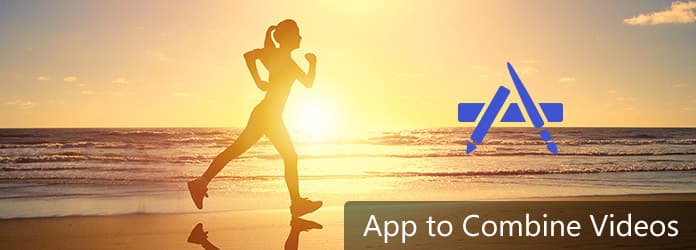
Sovellus videoiden yhdistämiseen
Vaikka markkinoilla on monia videonmuokkaussovelluksia, vain harvat pystyvät yhdistämään videoita helposti. Tässä osassa esittelemme useita sovelluksia videoiden yhdistämiseksi muutamassa minuutissa.
Windows Movie Maker on yksinkertainen videon muokkausohjelma, joka on saatavana Windows-tietokoneille. Sen tärkeimmät ominaisuudet:
1. Yhdistä videoita aikajanalla tai kuvakäsikirjoituksella.
2. Tarjoa useita siirtymiä tulosvideoiden tasoittamiseksi.
3. Yhteensopiva kolmansien osapuolien laajennusten kanssa, jotka tarjoavat enemmän siirtymiä.
4. Muokkaa videoleikkeitä ennen yhdistämistä, kuten leikkaa, jaa, rajaa, kierrä ja muuta.
5. Käytä videotehosteita videoprojektiin.
Plussat
1. Tämän sovelluksen käyttäminen videoiden yhdistämiseen on täysin ilmainen.
2. Käyttöliittymä on käyttäjäystävällinen ja helppo navigoida.
MIINUKSET
1. WMM ei ole enää saatavana Microsoftin sovelluskaupasta.
2. Viimeisin päivitys oli vuonna 2014.
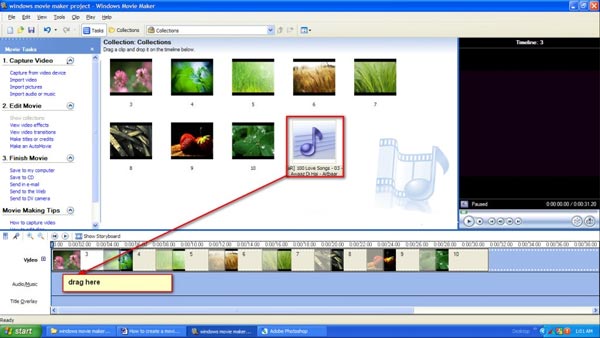
iMovie iOS: lle on monipuolinen videoeditori. Sen pääominaisuuksia ovat:
1. Yhdistä useita videoleikkeitä aikajanalla.
2. Lisää musiikkia videoprojektiin.
3. Muokkaa kutakin videoleikettä erikseen tai yhdessä.
4. Säädä kirkkautta, kontrastia, nopeutta tai muita videoparametreja.
5. Käytä suodattimia ja videotehosteita videoon.
Plussat
1. Se on ladattavissa ilmaiseksi App Storesta.
2. Voit käyttää eleitä tässä sovelluksessa videoiden yhdistämiseen.
MIINUKSET
1. Tulostusmuodot ovat rajalliset.
2. Käyttöliittymä on vähän hankala, etenkin aloittelijoille.
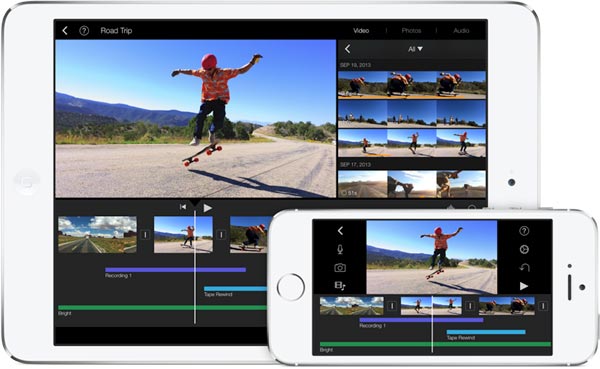
Voit yhdistää videoleikkeet yhdeksi Android-laitteilla, VidTrim on hyvä tapa. Sen pääpiirteitä ovat:
1. Yhdistä useita videoleikkeitä helposti yhdeksi.
2. Lisää taustamusiikkia videoprojektiin.
3. Muokkaa videoleikkeitä videon muokkaustyökaluilla, kuten leikkaamalla, kääntämällä ja rajaamalla.
4. Lisää suodattimet videoprojektiin yhdistämisen jälkeen.
5. Jaa tulokset suoraan sosiaaliseen mediaan.
Plussat
1. Tämä videokampaussovellus on ilmainen.
2. Käyttöliittymä on yksinkertainen.
MIINUKSET
1. Tulostuslaatu ei ole kovin hyvä.
2. Tämä videoeditori on suuri.
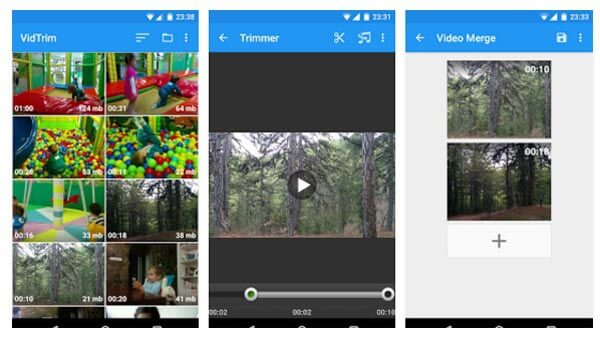
Aiseesoft Diaesityksen luoja on yksinkertainen sovellus videoiden, kuvien ja muiden multimediatiedostojen yhdistämiseen. Sen ominaisuuksia ovat:
1. Tuo videoleikkeet ja kuvat kiintolevyltä tai verkkosivustoilta yhdistämistä varten.
2. Yhdistä videoita ja kuvia yhdellä napsautuksella.
3. Lisää taustamusiikkia videoprojektiin.
4. Esikatsele tulosta ennen vientiä.
5. Tarjoa erilaisia teemoja luodaksesi ammattimaisia videoita.
6. Tämä videoiden yhdistämissovellus on ilmainen.
7. Sähköiset ohjeet ovat hyödyllisiä.
Lyhyesti sanottuna, se on helppo tapa yhdistää videoita, kuvia ja musiikkia Windowsissa ja Macissa.

Jos etsit parasta sovellusta videoiden yhdistämiseen, Aiseesoft video Editor on hyvä vaihtoehto. Sen ominaisuuksia ovat:
1. Yhdistä rajattomat videoleikkeet yhdellä kosketuksella.
2. Tuet kaikkia videoyhdistelmien videoformaatteja.
3. Lisää taustaääni videolle.
4. Käytä videotehosteita luodaksesi henkilökohtaisen tuloksen.
5. Optimoi videon laatu edistyneellä algoritmilla.
6. Tarjoa laajoja videonmuokkaustyökaluja Prolle.
7. Käyttöliittymä on helppokäyttöinen ja helppokäyttöinen.
8. Leikkaa video leikkeiksi videoleikkuri.
Sanalla sanalla, voit käyttää tätä parhainta videoyhdistelmäsovellusta Windows 10/8/7 / XP- ja Mac OS -käyttöjärjestelmissä.
Tässä osassa osoitamme sinulle, kuinka voit käyttää parasta videonmuokkaussovellusta videoiden yhdistämiseen yhdellä napsautuksella.
Vaihe 1 Tuo videot videoeditoriin
Lataa ja asenna Aiseesoft video Editor tietokoneellasi. Käynnistä videon muokkausohjelma, kun tarve yhdistää videoleikkeet. Valitse kotikäyttöliittymässä Video / Audio Joiner siirtyäksesi videon muokkausikkunaan. Napsauta "Lisää tiedosto" tuodaksesi kaikki videoleikkeet sulautuaksesi videotoimittajaan.
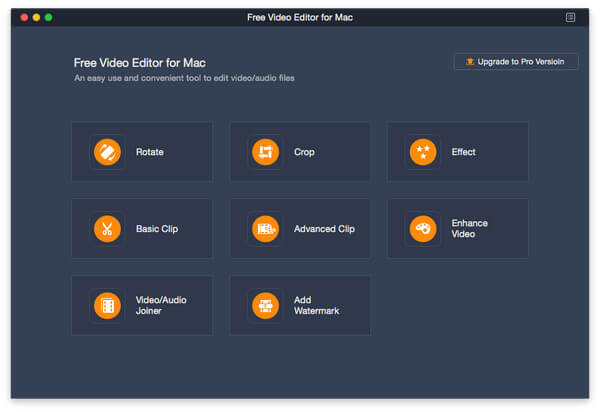
Vaihe 2 Yhdistä videot yhdellä napsautuksella
Säädä videoleikkeiden järjestys napsauttamalla ylös- ja alas-painikkeita. Jos haluat muokata videota edelleen, esimerkiksi rajata, kiertää tai lisätä suodattimia, napsauta "Palaa kotiin" -painiketta ja valitse vastaavat työkalut.
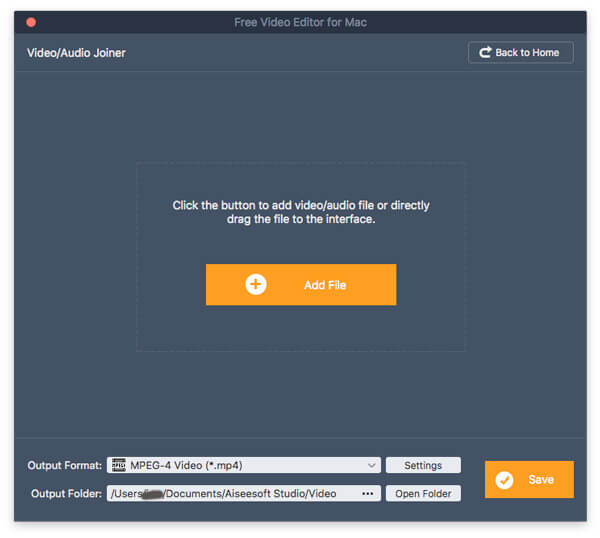
Vaihe 3 Vie tuloksena oleva video
Paikanna alaosa, valitse oikea muoto "Output" -muodosta -valikosta, pudota sijainti "Output Folder" -ruutuun ja napsauta "Save" -painiketta viedäksesi tulos tietokoneellesi tai sosiaalitilillesi.

Jos haluat yhdistää videoita ja kuvia musiikkiin, Aiseesoft Diaesityksen luoja on helpoin tapa.
Vaihe 1 Tuo mediatiedostot sovellukseen videoiden yhdistämiseksi
Avaa helpoin uusin Aiseesoft Slideshow Creator -versio asennuksen jälkeen tietokoneellesi. Napsauta "Plus" -kuvaketta kotikäyttöliittymässä lisätäksesi videoita ja kuvia yhdistettäväksi diaesityksen luomiseen.

Vaihe 2 Lisää teema ja taustamusiikki projektille
Siirry "Teemat" -kohtaan ja valitse projektisi teema sisällön perusteella. Lisää sitten projektin taustamusiikki napsauttamalla alareunassa "Lisää taustamusiikkia".

Vaihe 3 Tallenna tulos videoon
Jos et ole tyytyväinen tehosteeseen, palaa mihin tahansa kohtaan ja säädä sitä. Muussa tapauksessa napsauta "Vie" -painiketta, valitse oikea muoto tai kohdelaite, nimeä projekti ja pudota sijainti. Napsauta lopuksi "Muunna" viedäksesi videoprojektin.

Tässä on video diaesitysten tekemisestä sinulle. Napsauta sitä tarkistaaksesi.


Tässä viestissä olemme jakaneet useita parhaita sovelluksia videoiden yhdistämiseen Windowsissa, Macissa, Androidissa ja iPhonessa. Voit lukea viimeisimmät arvostelut ja löytää suosikkivideosi yhdistämissovelluksesi. Ja oppaamme voivat auttaa sinua yhdistämään videoleikkeet sujuvasti. Aiseesoft Slideshow Maker ja Video Editor pystyvät täyttämään videoyhdistelmää koskevat vaatimuksesi.